|
Simply Babe

Dieses Tutorial wurde mit PSP 12 geschrieben.
Es lässt sich aber auch mit den Vorgängerversionen problemlos nacharbeiten.
© Biene - All Rights Reserved. Bitte lest meine
Terms of Use.
Vervielfältigen oder Nutzung für
Bastelforen als Aufgabe nur mit meiner Erlaubnis !
Du benötigst dieses
Material.
Such dir bitte selber eine schöne Frauentube.
Meine ist ©Keith Garvey und nicht im Material
enthalten.
Seine schönen Tuben nebst Lizenz kannst du
zwischenzeitlich
hier
erwerben.
Wir verwenden den doodle&diamonds.psd zu dessen Herkunft
ich leider keine Angaben machen kann.
Ich habe ihn im Laufe der Jahre aus verschiedenen
Tubengruppen "eingesammelt".
Solltest du dir das © bekannt sein, darfst du mir gern
eine Email schicken.
Ich werde das © dann unverzüglich nachtragen.
Template, wordart und diamond sind ©Biene.
Das im Material_simplybabe enthaltene Material ist ©Biene.
Beachte hierzu bitte meine TOU's aus dem Zip.
Ein riesengroßes Dankeschön geht an die fleißigen Tuber
der Tubengruppen denen ich angehöre.
Das Wasserzeichen der einzelnen Tuben ist in den Tuben enthalten.
Aus Respekt verändere weder die
Filenames, die Tube selber, noch entferne das Wasserzeichen!
Das © bleibt beim jeweiligen Original Artist.
Filter:
MuRas Meister - Copies
Die Maske 179.jpg speichere bitte in deinen
Masken-Ordner.
Öffne mein Template.
Mit Shift+D verdoppelst du es und schließt das Original.
Wechsel auf Hintergrund.
Wenn du magst, kannst du an dieser Stelle einen Glitter,
Accent oder Maske einfügen.
Öffne aus dem Material net_biene.
Kopiere das Netz als neue Ebene in dein Bild.
Öffne doodle&diamonds.psd.
Mit Shift+D verdoppelst du den doodle und schließt das
Original.
Aktiviere dein Auswahlwerkzeug - Rechteck.
Ziehe eine Auswahl um den linken Teil des Doodles auf.

Kopiere diesen Teil des Doodles als neue Ebene in dein
Bild.
Bild - Frei drehen - 90 Grad - nach rechts - nichts
angeklickt.
Schieb ihn nun etwas nach oben.
Orientiere dich hierfür am Vorschaubild.
Ebenen - Duplizieren.
Bild - Horizontal Spiegeln.
Zusammenfassen - nach unten zusammen fassen.
Wechsel auf den Doodle zurück.
Auswahl - aufheben.
Aktiviere dein Freihandwerkzeug - Punkt-zu-Punkt.
Ziehe eine Auswahl um den markierten Teil des Doodles
auf.
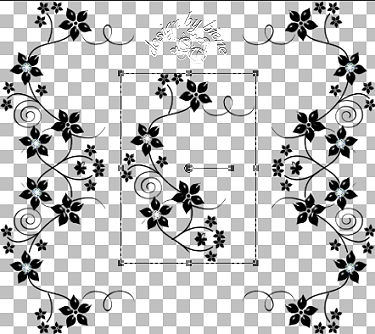
Kopiere nun diesen Teil als neue Ebene in dein Bild.
Schieb ihn nach links an den schwarzen Frame.
Ebenen - Duplizieren.
Bild - Vertikal Spiegeln.
Zusammenfassen - nach unten zusammenfassen.
Wiederhole das noch einmal.
Effekt - 3D-Effekt - Schlagschatten.
2 - 2 - 50 - 3 - schwarz.
Öffne aus dem Material - diamond.
Kopiere den Diamanten als neue Ebene in dein Bild.
Setze auf jede der Blumen einen Diamanten.
Fasse alle Diamantebenen nach unten zu einer zusammen.
Wechsel auf frame1.
Öffne dein Closeup.
Kopiere es als neue Ebene in dein Bild.
Schieb es etwas nach unten und nach links.
Benenne die Ebene closeup.
Deckfähigkeit - 44%.
Dupliziere die Ebene.
Bild - Vertikal Spiegeln.
Schieb diese Ebene etwas nach unten.
Mach das nach deinem eigenen Geschmack!
Wechsel auf frame1 zurück.
Aktiviere deinen Zauberstab - Toleranz und Randschärfe
0.
Klick in die Mitte des Frames.
Auswahl - ändern - vergrößern - 4 px.
Ebenen - neue Rasterebene.
Füll die Auswahl mit weiß.
Benenne die Ebene back.
Rechtsklick - Anordnen - nach unten verschieben.
Wiederhole das noch zweimal.
Auswahl - umkehren.
Wechsel auf closeup.
Drück einmal die Entf-Taste deiner Tastatur.
Wechsel auf Kopie von Closeup.
Drück erneut die Entf-Taste.
Auswahl - aufheben.
Wechsel auf frame2.
Öffne aus dem Material - diamond.
Kopiere den Diamanten als neue Ebene in dein Bild.
Effekt - Filter - MuRas Meister - Copies.

Richte falls nötigen den diamanten-frame richtig aus.
Öffne deine ausgesuchte Haupttube.
Kopiere sie als neue Ebene in dein Bild.
Schieb sie schön zurecht.
Benenne die Ebene Tube.
Ebenen - Duplizieren.
Schiebe diese Ebene - Ebenenmässig unter die Ebene
Frame1.
Wechsel auf die Ebene back zurück.
Auswahl - Alles - Auswahl - Frei - Auswahl - umkehren.
Wechsel auf die Ebene Tube zurück.
Drück einmal die Entf-Taste deiner Tastatur.
Auswahl - aufheben.
Wechsel auf Kopie von Tube zurück.
Effekt - 3D-Effekt - Schlagschatten.
4 - 4 - 50 - 25 - schwarz.
Aktiviere dein Löschwerkzeug - Größe 32 - Deckfähigkeit
100%.
Radiere unten von deiner Tube alles weg, was über den
Frame hinausragt.
Wenn du magst, kannst du nun noch eine Schleife oder
andere Deko einfügen.
Such dir eine schöne Schreibschrift.
Ich habe Al Sandra- Gr. 48 - Antialiasing - weich - benutzt.
Stell deine HG Farbe auf schwarz.
Schreibe deinen Text.
Zunächst das 1. Wort - z.B. Simply.
Schieb es an einen schönen Platz.
Ebenen in Rasterebene umwandeln.
Aktiviere erneut dein Textwerkzeug.
Schreibe das 2. Wort - Babe.
Bild - Frei drehen - 12 Grad - nach rechts - nichts
angeklickt.
Schieb es an unter dem 1. Wort zurecht.
Ebenen in Rasterebene umwandeln.
Zusammenfassen - nach unten Zusammenfassen.
Effekte - Eyecandy4 - Gradient Glow.
Unter Color stellst du auf Medium.
Und auf Basic , den Glow auf 3.
Ebenen - Duplizieren.
Zusammenfassen - nach unten zusammenfassen.
Effekt - 3D-Effekt - Schlagschatten.
2 - 2 - 60 - 5 - schwarz.
Füge nun die nötigen ©Infos, deinen Namen oder
Wasserzeichen ein.
Zusammenfassen - Alle zusammenfassen - Als jpg.
abspeichern - und fertig bist du!

Ich hoffe du hattest ebenso viel Spaß wie ich an diesem
Tut!
- 12. Januar 2011 -
- Überarbeitet 5. Mai 2014 -
- Home -
|